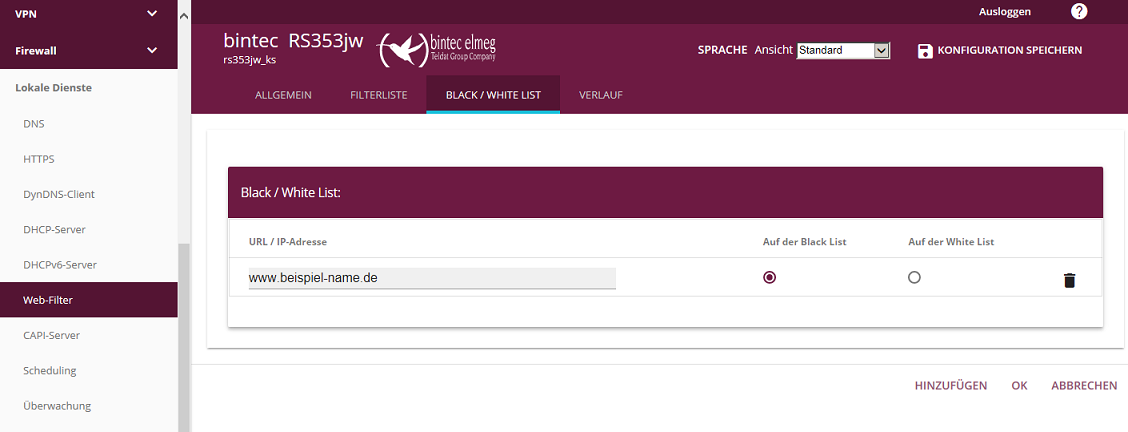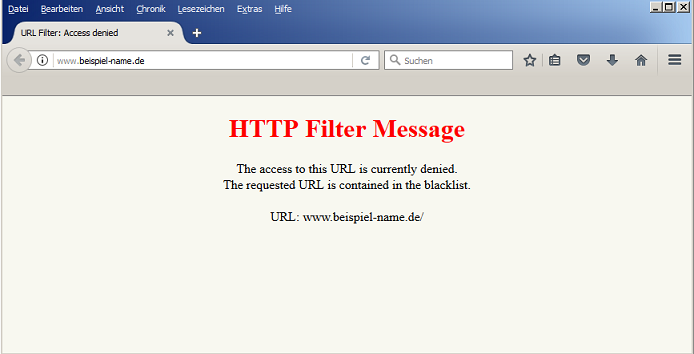bintec RS353jw - Web-Filter (Proventia Web Filter, Cobion-Filter): Hinweise zur Verwendung der "Black List": Unterschied zwischen den Versionen
Aus bintec elmeg Support-Wiki / FAQ
(→Basis) |
|||
| (2 dazwischenliegende Versionen desselben Benutzers werden nicht angezeigt) | |||
| Zeile 1: | Zeile 1: | ||
| − | ===bintec RS353jw - Web-Filter (Proventia Web Filter, Cobion | + | ===bintec RS353jw - Web-Filter (Proventia Web Filter, ISS/Cobion Content Filter): Hinweise zur Verwendung der "Black List"=== |
__NOTOC__ | __NOTOC__ | ||
| Zeile 8: | Zeile 8: | ||
* Andere bintec Router mit vergleichbaren Software-Versionen sind identisch bzw. analog zu konfigurieren. <br /> | * Andere bintec Router mit vergleichbaren Software-Versionen sind identisch bzw. analog zu konfigurieren. <br /> | ||
| − | ===Hinweise zur Verwendung der "Black List":=== | + | ===Hinweise zur Verwendung der "Black List" des Proventia Web Filters (ISS/Cobion Content Filters):=== |
| − | Die grundsätzliche Funktion der "Black List" ist sehr gut in der Online-Hilfe und im Manual beschrieben: <br /> | + | Die grundsätzliche Funktion der "Black List" des Proventia Web Filters (ISS/Cobion Content Filters) ist sehr gut in der Online-Hilfe und im Manual beschrieben: <br /> |
"Die Adressen Auf der Black List sind auch dann blockiert, wenn sie aufgrund der Filterkonfiguration | "Die Adressen Auf der Black List sind auch dann blockiert, wenn sie aufgrund der Filterkonfiguration | ||
und der Klassifizierung im Proventia Web Filter aufgerufen werden könnten." | und der Klassifizierung im Proventia Web Filter aufgerufen werden könnten." | ||
| − | Zur Nutzung der "Black List" genügt die einfache Aktivierung des Web-Filters für das Eingangs-Interface (meist das LAN-Interface, z.B. en1-0 oder br0). <br /> | + | Zur Nutzung der "Black List"des Proventia Web Filters (ISS/Cobion Content Filters) genügt die einfache Aktivierung des Web-Filters für das Eingangs-Interface (meist das LAN-Interface, z.B. en1-0 oder br0). <br /> |
| − | Die Konfiguration der eigentlichen "Black List" erfolgt im GUI Menü Lokale Dienste, unter Web-Filter, auf dem Tab BLACK / WHITE LIST". <br /> | + | Die Konfiguration der eigentlichen "Black List" des Proventia Web Filters (ISS/Cobion Content Filters) erfolgt im GUI Menü Lokale Dienste, unter Web-Filter, auf dem Tab BLACK / WHITE LIST". <br /> |
Bei einem neu hinzugefügten "Black List"-Eintrag ist der Radio-Button "Auf der Black List" anzuklicken (Defaultwert ist "Auf der White List"). <br /> | Bei einem neu hinzugefügten "Black List"-Eintrag ist der Radio-Button "Auf der Black List" anzuklicken (Defaultwert ist "Auf der White List"). <br /> | ||
| Zeile 25: | Zeile 25: | ||
| − | Beispiel für den Eintrag von "www.beispiel-name.de" in der "Black List": | + | Beispiel für den Eintrag von "www.beispiel-name.de" in der "Black List" des Proventia Web Filters (ISS/Cobion Content Filters): |
| − | [[Bild:BlackList01.png|none|Beispieleintrag in der "Black List"]] | + | [[Bild:BlackList01.png|none|Beispieleintrag in der "Black List" des Proventia Web Filters (ISS/Cobion Content Filters)]] |
| − | Bild 1: GUI-Menü mit Beispieleintrag in der "Black List" <br /> | + | Bild 1: GUI-Menü mit Beispieleintrag in der "Black List" des Proventia Web Filters (ISS/Cobion Content Filters) <br /> |
Hier könnte die URL/IP-Adresse-Eingabezeile zwar bis zu 128 Zeichen für den Eintrag einer URL aufnehmen, aber <br />laut | Hier könnte die URL/IP-Adresse-Eingabezeile zwar bis zu 128 Zeichen für den Eintrag einer URL aufnehmen, aber <br />laut | ||
Online-Hilfe gilt hier: "Die Länge des Eintrags ist auf 60 Zeichen begrenzt". | Online-Hilfe gilt hier: "Die Länge des Eintrags ist auf 60 Zeichen begrenzt". | ||
| − | Zur Nutzung der "Black List" ist in der Web-Filter-Filterliste kein eigener/zusätzlicher Eintrag für die Kategorie "Black-List" <br /> | + | Zur Nutzung der "Black List" ist in der Web-Filter-Filterliste kein eigener/zusätzlicher Eintrag für die Kategorie "Black-List" anzulegen, <br /> |
| − | selbst dann nicht, wenn (wie bei einigen älteren Versionen) "Black-List" als Kategorie auswählbar sein sollte. <br /> | + | selbst dann nicht, wenn (wie bei einigen älteren Versionen) "Black-List" als Kategorie für ein Filter auswählbar sein sollte. <br /> |
| − | ===Kontrolle der Funktion des konfigurierten "Black List"-Eintrages:=== | + | ===Kontrolle der Funktion des konfigurierten "Black List"-Eintrages des Proventia Web Filters (ISS/Cobion Content Filters):=== |
* Syslog-Meldung am Prompt der Router-Konsole (Telnet, SSH oder seriell) mittels Kommando "debug -e "*COF*" all&" <br />beim Zugriffsversuch auf die Blacklist-URL "www.beispiel-name.de" des Beispiels: | * Syslog-Meldung am Prompt der Router-Konsole (Telnet, SSH oder seriell) mittels Kommando "debug -e "*COF*" all&" <br />beim Zugriffsversuch auf die Blacklist-URL "www.beispiel-name.de" des Beispiels: | ||
| Zeile 44: | Zeile 44: | ||
* Browsermeldung beim Zugriffsversuch auf die Blacklist-URL "www.beispiel-name.de" des Beispiels: | * Browsermeldung beim Zugriffsversuch auf die Blacklist-URL "www.beispiel-name.de" des Beispiels: | ||
| − | [[Bild:BlackList02.png|none|Browsermeldung für die Beispiel-URL der "Black List"]] | + | [[Bild:BlackList02.png|none|Browsermeldung für die Beispiel-URL der "Black List" des Proventia Web Filters (ISS/Cobion Content Filters)]] |
| − | Bild 2: Browsermeldung für die Beispiel-URL der "Black List"<br /> | + | Bild 2: Browsermeldung für die Beispiel-URL der "Black List" des Proventia Web Filters (ISS/Cobion Content Filters)<br /> |
===Abschlußbemerkung:=== | ===Abschlußbemerkung:=== | ||
| Zeile 51: | Zeile 51: | ||
Vergessen Sie nicht Ihre gewünschte Einstellung bootfest zu speichern und Ihre aktiven Konfigurationen regelmäßg in externe Dateien zu exportieren. | Vergessen Sie nicht Ihre gewünschte Einstellung bootfest zu speichern und Ihre aktiven Konfigurationen regelmäßg in externe Dateien zu exportieren. | ||
| − | === Basis: === | + | ===Basis:=== |
Erstellt: 17.3.2017 <br /> | Erstellt: 17.3.2017 <br /> | ||
Produkt: bintec RS353jw <br /> | Produkt: bintec RS353jw <br /> | ||
| Zeile 60: | Zeile 60: | ||
[[Kategorie:Lokale Dienste]] | [[Kategorie:Lokale Dienste]] | ||
| − | <!-- RS-Serie, RSxx3-Serie, Web-Filter, Proventia Web Filter, Cobion-Filter, Black List, Blacklist, Black-List --> | + | <!-- RS-Serie, RSxx3-Serie, Web-Filter, Proventia Web Filter, ISS/Cobion Content Filter, Cobion-Filter, Cobionfilter, Black List, Blacklist, Black-List --> |
Aktuelle Version vom 21. März 2017, 10:43 Uhr
bintec RS353jw - Web-Filter (Proventia Web Filter, ISS/Cobion Content Filter): Hinweise zur Verwendung der "Black List"
Vorbemerkungen:
- Im Beispiel wird ein bintec Router RS353jw mit Software-Version 10.1.21 Patch 1 verwendet, die Konfiguration erfolgt mittels GUI.
- Andere bintec Router mit vergleichbaren Software-Versionen sind identisch bzw. analog zu konfigurieren.
Hinweise zur Verwendung der "Black List" des Proventia Web Filters (ISS/Cobion Content Filters):
Die grundsätzliche Funktion der "Black List" des Proventia Web Filters (ISS/Cobion Content Filters) ist sehr gut in der Online-Hilfe und im Manual beschrieben:
"Die Adressen Auf der Black List sind auch dann blockiert, wenn sie aufgrund der Filterkonfiguration
und der Klassifizierung im Proventia Web Filter aufgerufen werden könnten."
Zur Nutzung der "Black List"des Proventia Web Filters (ISS/Cobion Content Filters) genügt die einfache Aktivierung des Web-Filters für das Eingangs-Interface (meist das LAN-Interface, z.B. en1-0 oder br0).
Die Konfiguration der eigentlichen "Black List" des Proventia Web Filters (ISS/Cobion Content Filters) erfolgt im GUI Menü Lokale Dienste, unter Web-Filter, auf dem Tab BLACK / WHITE LIST".
Bei einem neu hinzugefügten "Black List"-Eintrag ist der Radio-Button "Auf der Black List" anzuklicken (Defaultwert ist "Auf der White List").
In den URLs der "Black List" ist die Verwendung von Platzhalterzeichen (sogenannten Wildcards) wie "*"
oder "?" nicht zulässig. Die gewünschten URLs müssen einzeln und vollständig eingegeben werden.
Vor dem Verlassen dieser Konfigurationsseite nicht vergessen unten rechts auf "OK" zu klicken, ansonsten würden vorgenommene Eingaben nicht berücksichtigt.
Beispiel für den Eintrag von "www.beispiel-name.de" in der "Black List" des Proventia Web Filters (ISS/Cobion Content Filters):
Bild 1: GUI-Menü mit Beispieleintrag in der "Black List" des Proventia Web Filters (ISS/Cobion Content Filters)
Hier könnte die URL/IP-Adresse-Eingabezeile zwar bis zu 128 Zeichen für den Eintrag einer URL aufnehmen, aber
laut
Online-Hilfe gilt hier: "Die Länge des Eintrags ist auf 60 Zeichen begrenzt".
Zur Nutzung der "Black List" ist in der Web-Filter-Filterliste kein eigener/zusätzlicher Eintrag für die Kategorie "Black-List" anzulegen,
selbst dann nicht, wenn (wie bei einigen älteren Versionen) "Black-List" als Kategorie für ein Filter auswählbar sein sollte.
Kontrolle der Funktion des konfigurierten "Black List"-Eintrages des Proventia Web Filters (ISS/Cobion Content Filters):
- Syslog-Meldung am Prompt der Router-Konsole (Telnet, SSH oder seriell) mittels Kommando "debug -e "*COF*" all&"
beim Zugriffsversuch auf die Blacklist-URL "www.beispiel-name.de" des Beispiels:
rs353jw_ks:> debug -e "*COF*" all& 23:40:51 DEBUG/INET: COF: block URL(2000000) http:www.beispiel-name.de/
- Browsermeldung beim Zugriffsversuch auf die Blacklist-URL "www.beispiel-name.de" des Beispiels:
Bild 2: Browsermeldung für die Beispiel-URL der "Black List" des Proventia Web Filters (ISS/Cobion Content Filters)
Abschlußbemerkung:
Vergessen Sie nicht Ihre gewünschte Einstellung bootfest zu speichern und Ihre aktiven Konfigurationen regelmäßg in externe Dateien zu exportieren.
Basis:
Erstellt: 17.3.2017
Produkt: bintec RS353jw
Release: 10.1.21.101
KW: 13/2017
kst